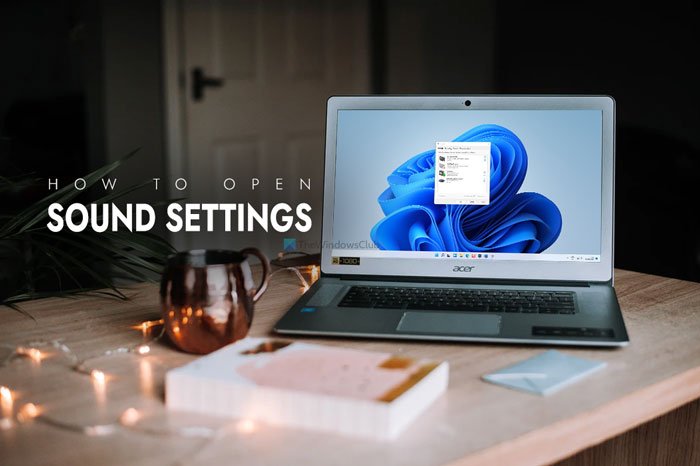Já se foi o tempo em que você podia clicar com o botão direito no ícone de volume na bandeja do sistema para abrir o painel de configurações de som. No Windows 11 , se você deseja abrir o antigo painel de configurações de som clássico do Windows 10, é necessário seguir mais algumas etapas. Aqui estão três métodos diferentes que você pode usar para abrir o painel de configurações de som avançado no Windows 11 .
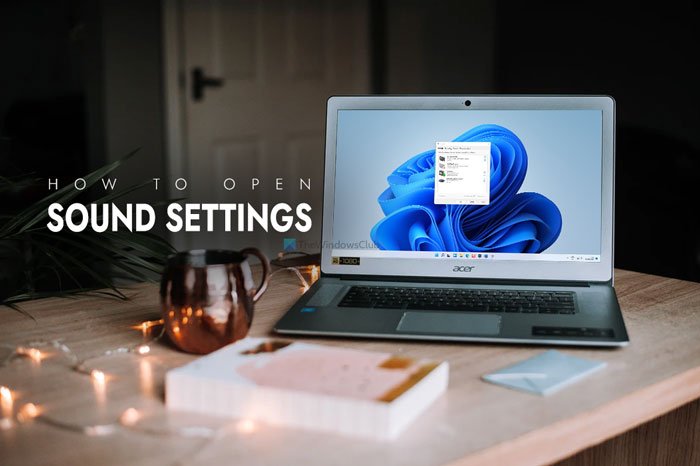
Anteriormente, no Windows 10, você poderia certo-clique no ícone de volume na bandeja do sistema e selecione a opção Configurações de som para abrir o painel tradicional. No entanto, no Windows 11, você acabaria com as Configurações do Windows se fizesse isso. Às vezes, você pode querer abrir este painel para gerenciar seus dispositivos de reprodução, dispositivos de gravação, inicialização do Windows ou outros sons, etc. É por isso que você deve seguir este tutorial para saber como obter acesso às configurações avançadas de som no Windows 11.
Onde estão minhas configurações de som no Windows 11?
Você pode encontrar as configurações de som no painel Configurações do Windows e no Painel de controle. Pressione Win + I e vá para Sistema> Som para abrir as configurações de Som no painel Configurações do Windows. Por outro lado, abra o Painel de Controle e clique na opção Som para fazer o mesmo. Ambos incluem opções diferentes para sua conveniência.
Como altero minhas configurações de som no Windows 11?
Para alterar as configurações de som no Windows 11, você deve abri-lo nas Configurações do Windows ou Painel de controle. Depois disso, você pode gerenciar seus dispositivos de reprodução, dispositivos de gravação, volume e assim por diante.
Como abrir o antigo painel de configurações de som no Windows 11
Para abrir o antigo painel de configurações de som no Windows 11, siga estas etapas:
Clique com o botão direito no ícone de volume na bandeja do sistema. Selecione Configurações de som Role para baixo e descubra Mais configurações de som Clique nesta opção.
Para saber mais sobre essas etapas, continue lendo.
Primeiro, você deve clicar com o botão direito do mouse no ícone de volume visível na bandeja do sistema e selecionar a opção Configurações de som . Ele abre o painel Configurações do Windows de configurações de som.
Como alternativa, você pode pressionar Win + I para abrir as configurações do Windows e ir para Sistema> Som Para abrir a mesma coisa no Windows 11.
Depois disso, role para baixo e clique na opção Mais configurações de som .
Agora, você pode encontrar o antigo painel de configurações de som no Windows 11.
Há outro método que você pode usar para abrir o mesmo. É do Painel de Controle.
Como abrir o antigo painel de configurações de Som no Windows 11 usando o Painel de Controle
Para abrir o antigo painel de configurações de Som no Windows 11 usando o Painel de Controle, siga estas etapas:
Pesquise o painel de controle na caixa de pesquisa da barra de tarefas.Clique no resultado individual.Clique em Exibir por.Selecione ícones grandesClique na opção Som.
Vamos verificar essas etapas em detalhes.
Em primeiro lugar, você deve abrir o Painel de Controle no Windows 11 . Para isso, pesquise por painel de controle na caixa de pesquisa da Barra de Tarefas e clique no resultado individual.
Se a visualização do ícone for definida como grande, você não precisa seguir esta etapa. Caso contrário, clique na lista Exibir por e selecione a opção Ícones grandes .
Depois disso, encontre a opção Som e clique nele.
Agora você pode ver o painel de configurações de som tradicional no Windows 11.
Como abrir as configurações de som do Windows 11 usando o prompt Executar
Para abrir as configurações de som do Windows 11 usando o prompt Executar, siga estas etapas:
Clique na caixa de pesquisa da barra de tarefas e procure o prompt Executar.Clique no resultado individual. Insira os sons de controle mmsys.cpl na caixa. Clique no botão OK.
Para começar, você deve abrir o prompt Executar. Para isso, clique na caixa de pesquisa da Barra de Tarefas e procure o prompt de execução. Após clicar no respectivo resultado da pesquisa, você pode ver o prompt Executar na tela. Como alternativa, você pode pressionar Win + R para fazer a mesma coisa.
Agora, digite o seguinte comando:
control mmsys.cpl sounds
Clique no botão OK para pressionar o botão Enter .
Isso é tudo! Estes são os três métodos de trabalho para abrir o antigo painel de configurações de som no Windows 11.
Leia: Como abrir o Windows Terminal como administrador no Windows 11.